“ฉันสงสัยว่าจะดู Netflix บน FaceTime พร้อมกันจากระยะไกลได้อย่างไร ฉันสามารถ SharePlay Netflix บน FaceTime ได้หรือไม่ มีใครทราบไหม”
FaceTime ช่วยให้ผู้ใช้สามารถดูภาพยนตร์กับเพื่อนได้อย่างสะดวกสบาย คุณเคยลองใช้ SharePlay Netflix บน FaceTime หรือไม่ น่าเสียดายที่ปัจจุบัน Netflix ไม่รองรับ SharePlay ของ FaceTime เนื่องจากได้ใช้มาตรการที่เข้มงวดเพื่อป้องกันการแชร์โดยไม่ได้รับอนุญาต อย่างไรก็ตาม โชคดีที่มีวิธีอื่นๆ มากมายที่จะช่วยคุณดู Netflix บน FaceTime กับเพื่อนๆ ได้ นี่คือที่มาของบทความนี้ มาเริ่มสำรวจกันเลย!
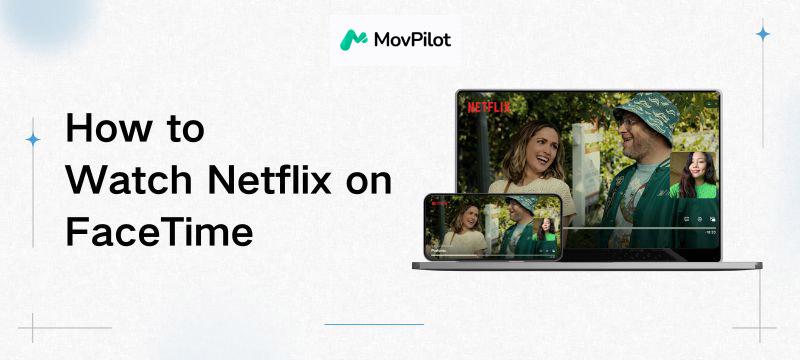
อ่านเพิ่มเติม:
วิธีที่ 1. ดู Netflix บน FaceTime ผ่านการแชร์หน้าจอโดยตรง
แม้ว่าคุณจะไม่สามารถรับชม Netflix กับเพื่อน ๆ โดยตรงโดยใช้ SharePlay ได้ แต่ไม่ต้องกังวล! คุณยังสามารถสร้างค่ำคืนแห่งการชมภาพยนตร์ที่ยอดเยี่ยมได้อย่างง่ายดายผ่านฟีเจอร์การแชร์หน้าจอของ FaceTime หากต้องการประสบการณ์การชมภาพยนตร์ที่ราบรื่น ควรเตรียมสิ่งต่อไปนี้ไว้ล่วงหน้า:
- iPhone, iPad, Mac
- iOS หรือ iPadOS 15.1 ขึ้นไป
- macOS 12.1 หรือใหม่กว่า
- การเชื่อมต่อเครือข่ายที่เสถียร
ต่อไปมาดูวิธีการแชร์หน้าจอบน FaceTime กัน ดู Netflix ด้วยกัน.
ขั้นตอนที่ 1. เปิดแอป FaceTime บนอุปกรณ์ Apple ของคุณและเลือก “FaceTime ใหม่” เพื่อเชิญเพื่อนของคุณ
ขั้นตอนที่ 2. เมื่อทุกคนเข้าร่วมแล้วให้กด “แบ่งปันเนื้อหาไอคอน ” จากนั้น
- ไอโฟน/ไอแพด: แตะที่ “แชร์หน้าจอของฉัน” เพื่อดำเนินการต่อ
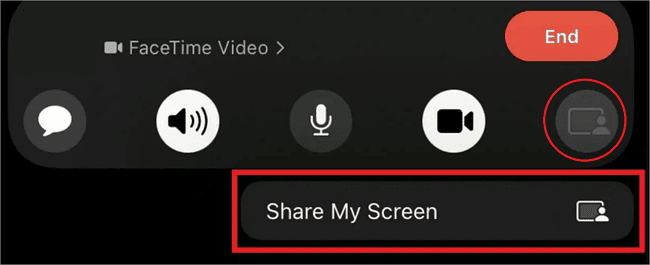
- แม็ค : เลือก “หน้าต่าง” หรือ “หน้าจอ” เพื่อเลือกว่าคุณต้องการแชร์หน้าจอทั้งหมดหรือเฉพาะหน้าต่างแอปเฉพาะ
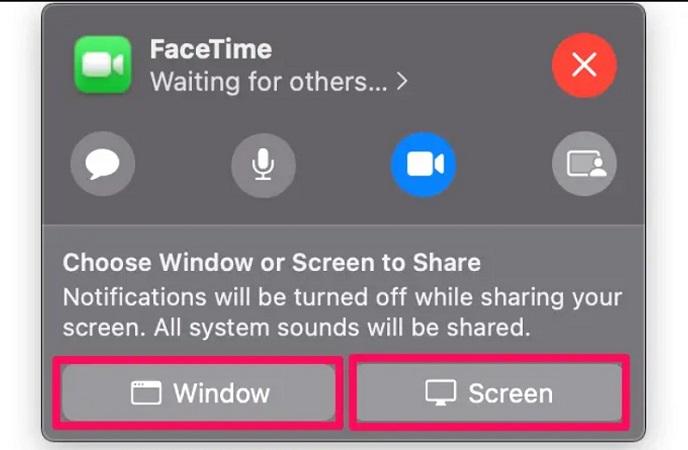
ขั้นตอนที่ 3. เปิดและเล่นภาพยนตร์ Netflix ที่คุณต้องการแชร์ เมื่อเพื่อนของคุณในการโทรคลิกที่ “เข้าร่วมการแชร์หน้าจอตัวเลือกนี้จะทำให้พวกเขาสามารถเริ่มดูสิ่งที่อยู่บนหน้าจอของคุณ
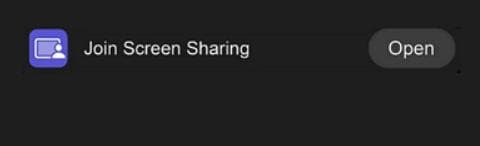
บันทึก.
เนื่องจากการป้องกัน DRM การแชร์หน้าจอ Netflix โดยตรงใน FaceTime กับผู้อื่นอาจส่งผลให้เกิดหน้าจอสีดำ เพื่อหลีกเลี่ยงปัญหานี้ ขอแนะนำอย่างยิ่งให้ใช้โปรแกรมดาวน์โหลดวิดีโอ Netflix เช่น มอฟไพลอต ให้บันทึกภาพยนตร์เรื่องโปรดของคุณเป็นไฟล์ MP4 ก่อน จากนั้นลองแชร์ภาพหน้าจอใน FaceTime อีกครั้ง ดูรายละเอียดเพิ่มเติมในส่วนถัดไป
วิธีที่ 2. ดู Netflix บน FaceTime โดยการแชร์ไฟล์ดาวน์โหลด (วิธีที่ดีที่สุด)
วางแผนจะดูหนังกับเพื่อนๆ แต่ประสบปัญหากับข้อจำกัดในการแชร์หน้าจอบน Netflix หรือไม่ MovPilot โปรแกรมดาวน์โหลดวิดีโอ Netflix มาพร้อมกับโซลูชั่นที่ทรงประสิทธิภาพ!
MovPilot สามารถดาวน์โหลดเนื้อหา Netflix ลงใน Windows หรือ Mac ของคุณได้โดยตรงและปลดล็อกข้อจำกัด DRM ทั้งหมด ด้วย MovPilot คุณสามารถ บันทึกวิดีโอจาก Netflix เป็น MP4 หรือ MKV ทำให้สามารถเล่นได้บนอุปกรณ์ใดก็ได้ ด้วยวิธีนี้ คุณสามารถถ่ายโอนไฟล์ที่ดาวน์โหลดไปยัง iPhone/iPad ของคุณและรับชมภาพยนตร์ Netflix กับเพื่อนๆ ผ่านการโทร FaceTime ได้โดยไม่มีปัญหาใดๆ
คุณสมบัติเพิ่มเติมของ MovPilot Netflix Video Downloader:
- รองรับการดาวน์โหลดภาพยนตร์ Netflix, รายการทีวี, เนื้อหาต้นฉบับ และอื่นๆ ได้อย่างไม่จำกัด
- ดาวน์โหลดวิดีโอจาก Netflix เป็น MP4/MKV เพื่อการเล่นที่ยืดหยุ่นบนอุปกรณ์ใดก็ได้
- นำเสนอคุณภาพวิดีโอสูงสุดถึงระดับ Full HD 1080P
- เพิ่มความเร็วในการดาวน์โหลดเร็วขึ้น 5 เท่า ช่วยคุณประหยัดเวลา
- เก็บรักษาแทร็กเสียงและคำบรรยายหลายภาษา
โชคดีที่มันเป็นโปรแกรมดาวน์โหลดที่ใช้งานง่ายซึ่งคุณสามารถเริ่มต้นใช้งานได้ง่ายแม้ว่าคุณจะไม่มีความรู้เกี่ยวกับคอมพิวเตอร์มากนัก ต่อไปเรามาดูคำแนะนำฉบับสมบูรณ์เกี่ยวกับวิธีการดู Netflix พร้อมกันบน FaceTime หลังจากดาวน์โหลดวิดีโอด้วย MovPilot
ขั้นตอนที่ 1. เปิด MovPilot Netflix Video Downloader
ติดตั้งและเรียกใช้ MovPilot Netflix Video Downloader บนคอมพิวเตอร์ Windows/Mac ของคุณ จากนั้นเลือก “เน็ตฟลิกซ์” ในอินเทอร์เฟซหลัก

ขั้นตอนที่ 2. ลงชื่อเข้าใช้บัญชี Netflix ของคุณ
หากต้องการเข้าถึงไลบรารีภาพยนตร์ รายการทีวี ผลงานต้นฉบับ ฯลฯ ของ Netflix ทั้งหมด คุณต้องลงชื่อเข้าใช้ด้วยข้อมูลประจำตัว Netflix ของคุณ มิฉะนั้น คุณจะไม่สามารถดาวน์โหลดวิดีโอจาก Netflix โดยใช้ MovPilot ได้

ขั้นตอนที่ 3. ค้นหาภาพยนตร์ Netflix ที่คุณต้องการแบ่งปัน
MovPilot มีเบราว์เซอร์ในตัว ช่วยให้คุณค้นหาภาพยนตร์ Netflix ที่ต้องการได้เพียงแค่ป้อนชื่อเรื่องหรือคำสำคัญ นอกจากนี้ คุณยังสามารถคัดลอกและวาง URL ของภาพยนตร์ลงใน MovPilot ได้อีกด้วย จากนั้นโปรแกรมดาวน์โหลดนี้จะแสดงผลลัพธ์ที่เกี่ยวข้องทั้งหมดในอินเทอร์เฟซ

ขั้นตอนที่ 4. ดาวน์โหลด Netflix เป็น MP4
ค้นหาผลลัพธ์เป้าหมายของคุณและ คลิกปุ่มดาวน์โหลด ถัดจากชื่อเรื่อง จากนั้นคุณสามารถเริ่มดาวน์โหลดวิดีโอ Netflix เป็น MP4 ได้ สำหรับวิดีโอซีรีส์ คุณสามารถเลือกตอนจากป๊อปอัปก่อนดาวน์โหลด อย่าลืมคลิก "ดาวน์โหลด" เพื่อยืนยันการดำเนินการของคุณ

ขั้นตอนที่ 5. ค้นหาการดาวน์โหลด Netflix ของคุณ
เมื่อเสร็จแล้วให้ย้ายไปที่ “ประวัติศาสตร์แท็บ "" และคุณสามารถดูการดาวน์โหลด Netflix ทั้งหมดที่แสดงอยู่ในอินเทอร์เฟซ คลิกที่ไอคอนโฟลเดอร์เพื่อไปยังโฟลเดอร์ที่บันทึกไว้บนคอมพิวเตอร์ของคุณ

ขั้นตอนที่ 6. ซิงค์ภาพยนตร์ Netflix กับ iPhone/iPad
หลังจากดาวน์โหลดวิดีโอ Netflix ด้วย MovPilot สำเร็จแล้ว ขั้นตอนต่อไปคือการถ่ายโอนวิดีโอที่ดาวน์โหลดไปยัง iPhone หรือ iPad ของคุณ อย่างไรก็ตาม ขั้นตอนจะแตกต่างกันเล็กน้อยสำหรับคอมพิวเตอร์ Windows และ Mac ด้านล่างนี้เป็นคำแนะนำโดยละเอียดสำหรับทั้งสองอุปกรณ์
สำหรับ Windows:
- เชื่อมต่อ iPhone/iPad ของคุณกับพีซี Windows ผ่านสาย USB
- เปิด iTunes บนแถบนำทาง คลิก “ไฟล์-เพิ่มไฟล์ลงในไลบรารี” เพื่อเลือกวิดีโอ Netflix ที่คุณต้องการแบ่งปัน
- คลิกไอคอน “อุปกรณ์” จากนั้นคลิก “ภาพยนตร์” ภายใต้การตั้งค่า
- ตรวจสอบ "ซิงค์ภาพยนตร์“ จากนั้นเลือกภาพยนตร์ที่คุณต้องการและคลิก “นำมาใช้" ที่ด้านล่าง จากนั้น iTunes จะซิงค์ภาพยนตร์ Netflix ที่ดาวน์โหลดแล้วไปยัง iPhone/iPad ของคุณ
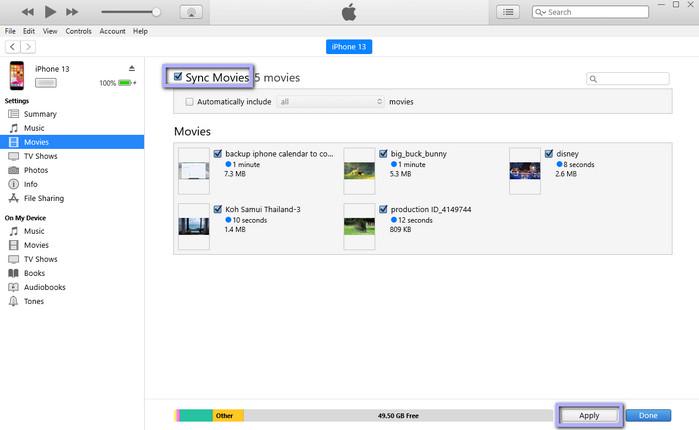
สำหรับ Mac:
- เชื่อมต่อ iPhone/iPad ของคุณกับ Mac โดยใช้สาย USB
- เปิดแอป Finder จากนั้นเลือกอุปกรณ์ของคุณในแผงด้านซ้าย หากได้รับแจ้ง ให้เลือกเชื่อถืออุปกรณ์ของคุณ
- คลิกที่ “ภาพยนตร์แท็บ "ใต้ข้อมูลอุปกรณ์ของคุณ"
- ตรวจสอบ “ซิงค์ภาพยนตร์ลงในอุปกรณ์ของคุณจากนั้นเลือกการดาวน์โหลด Netflix บน Mac ของคุณ
- คลิกที่ “นำมาใช้ปุ่ม " เพื่อเริ่มถ่ายโอนการดาวน์โหลด Netflix ไปยัง iPhone/iPad บน Mac
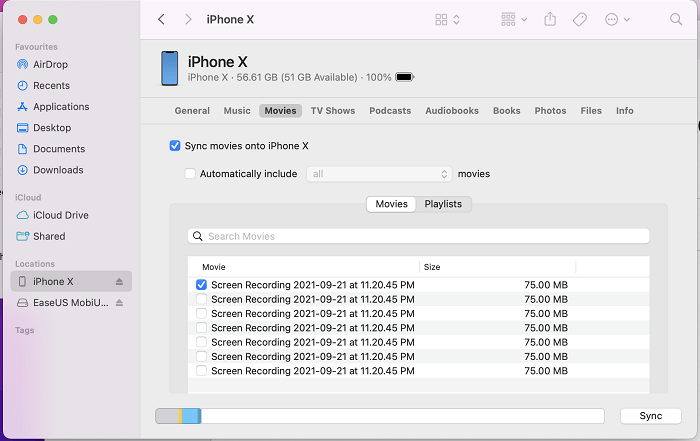
ขั้นตอนที่ 7. แชร์ภาพยนตร์ Netflix ผ่าน FaceTime
ตอนนี้ถึงเวลาชมภาพยนตร์ Netflix บน FaceTime กับเพื่อนๆ แล้ว! คุณสามารถทำตามขั้นตอนในบทแนะนำในส่วนก่อนหน้าได้อย่างง่ายดายเพื่อให้ทุกอย่างเสร็จสิ้น หลังจากนั้น ไม่ว่าคุณจะอยู่ที่ไหน คุณก็สามารถแชร์วิดีโอ Netflix ที่ดาวน์โหลดมาแล้วกับเพื่อนๆ และเริ่มปาร์ตี้ดูหนังได้ทุกที่ทุกเวลา
คำถามที่พบบ่อยเกี่ยวกับวิธีการดู Netflix บน FaceTime
แอพสตรีมมิ่งอะไรบ้างที่รองรับ SharePlay บน FaceTime?
แม้ว่าคุณจะรับชม Netflix บน FaceTime ผ่าน SharePlay ได้ แต่คุณยังคงสามารถแบ่งปันความสุขจากเพลงและวิดีโอให้เพื่อนๆ ของคุณผ่านแพลตฟอร์มสตรีมมิ่งอื่นๆ ได้ ต่อไปนี้คือแอปสตรีมมิ่งบางส่วนที่รองรับ FaceTime SharePlay:
| แอปวิดีโอ | แอปเพลง |
|---|---|
|
|
จะสตรีมภาพยนตร์ด้วย FaceTime SharePlay ได้อย่างไร?
ที่นี่เราจะแสดงวิธีใช้ SharePlay เพื่อสตรีมภาพยนตร์กับเพื่อนและครอบครัวของคุณ ก่อนเริ่มต้น ตรวจสอบให้แน่ใจว่าคุณและผู้เข้าร่วมการสนทนามีการสมัครสมาชิกแอปสตรีมมิ่งที่พร้อมใช้งาน
- เริ่มการโทร FaceTime ใหม่กับใครสักคนบน iPhone/iPad ของคุณ
- ปัดขึ้นบนหน้าจอเพื่อย่อขนาดแอป FaceTime จากนั้นเปิดแอปสตรีมมิ่งที่รองรับ SharePlay
- ค้นหาภาพยนตร์หรือรายการทีวีที่คุณต้องการแบ่งปัน จากนั้นเล่น
- แตะที่ตัวเลือก “SharePlay” เมื่อได้รับแจ้ง หลังจากนั้น ทุกคนในสายสามารถแตะ “เข้าร่วม SharePlay” เพื่อเริ่มสตรีมภาพยนตร์ในการโทร FaceTime
มีวิธีทางเลือกอื่นในการดู Netflix กับเพื่อน ๆ อะไรบ้าง?
เมื่อหารือถึงวิธีการดู Netflix บน FaceTime กับเพื่อนๆ คุณอาจสงสัยเกี่ยวกับทางเลือกอื่นๆ ต่อไปนี้คือตัวเลือกยอดนิยมบางส่วน:
- งานเลี้ยงทางโทรทัศน์:ก่อนหน้านี้รู้จักกันในชื่อ Netflix Party ซึ่งเป็นหนึ่งในตัวเลือกยอดนิยมสำหรับการรับชม Netflix กับเพื่อน ๆ แม้ว่าจะมีส่วนขยายเบราว์เซอร์สำหรับคอมพิวเตอร์ Windows และ Mac และแอปสำหรับอุปกรณ์ Android แต่ไม่มีแอปดังกล่าวสำหรับอุปกรณ์ iOS
- คำชื่นชม: เป็นวิธีที่ยอดเยี่ยมในการรับชมวิดีโอ Netflix กับเพื่อนๆ โดยเฉพาะผู้ที่อยู่ห่างไกล คุณสามารถดูภาพยนตร์ รายการทีวี หรือมิวสิควิดีโอพร้อมกันแบบเรียลไทม์ราวกับว่าคุณอยู่ในห้องเดียวกัน อย่างไรก็ตาม อาจมีโฆษณาแสดงขึ้นระหว่างการเล่น เว้นแต่คุณจะซื้อ Rave Premium
- ความขัดแย้ง: เครื่องมือนี้นำเสนอโซลูชันที่มีประสิทธิภาพสำหรับการสตรีม Netflix พร้อมกันบน Windows, Mac, Linux และ Android คุณสามารถเริ่มปาร์ตี้รับชมที่ให้ทุกคนสามารถรับชมวิดีโอบน Netflix และสนทนาข้อความหรือเสียงได้ในเวลาเดียวกัน
บทสรุป
บทความนี้ให้คำแนะนำที่ครอบคลุมเกี่ยวกับวิธีการรับชม Netflix บน Facetime หากการแชร์หน้าจอไม่ทำงาน คุณสามารถลองตัวเลือกอื่น เช่น Teleparty, Rave และ Discord เพื่อรับชม Netflix กับเพื่อนๆ อย่างไรก็ตาม วิธีการเหล่านี้มีความซับซ้อนมากกว่า ต้องมีการเชื่อมต่อเครือข่ายที่แรง และอาจทำให้หน้าจอเป็นสีดำ ซึ่งอาจเป็นความท้าทายสำหรับผู้เริ่มต้น
ดังนั้นจึงขอแนะนำวิธีที่ง่ายกว่าและมีประสิทธิภาพมากกว่า: การใช้ครั้งแรก MovPilot โปรแกรมดาวน์โหลดวิดีโอ Netflix วิธีแปลงวิดีโอ Netflix เป็นรูปแบบ MP4 หรือ MKV จากนั้นถ่ายโอนวิดีโอไปยัง iPhone/iPad ของคุณแล้วแชร์ผ่าน FaceTime วิธีนี้จะช่วยหลีกเลี่ยงปัญหาต่างๆ เช่น หน้าจอดำและความล่าช้าของวิดีโอ ทำให้มั่นใจได้ว่าจะได้ประสบการณ์การรับชมที่ราบรื่นและมีคุณภาพสูง
MovPilot โปรแกรมดาวน์โหลดวิดีโอ Netflix
ดาวน์โหลดภาพยนตร์และรายการบน Netflix เพื่อดูแบบออฟไลน์ได้อย่างง่ายดาย!







